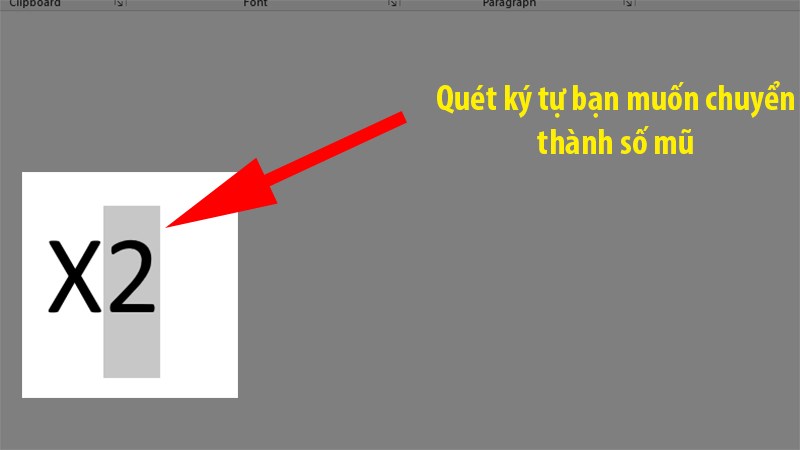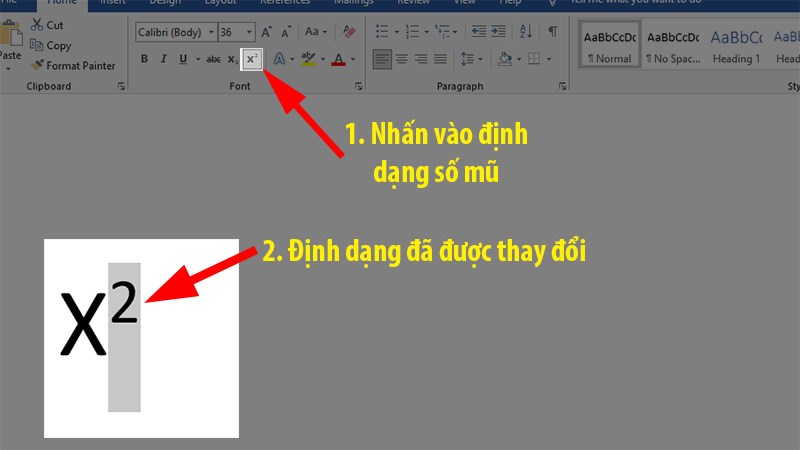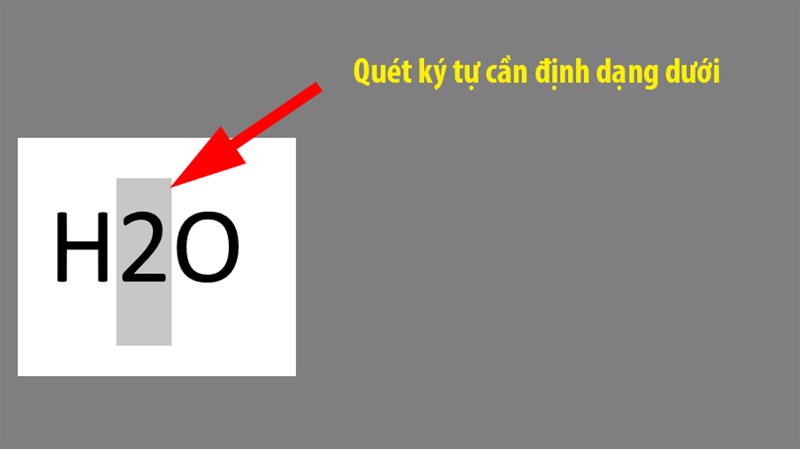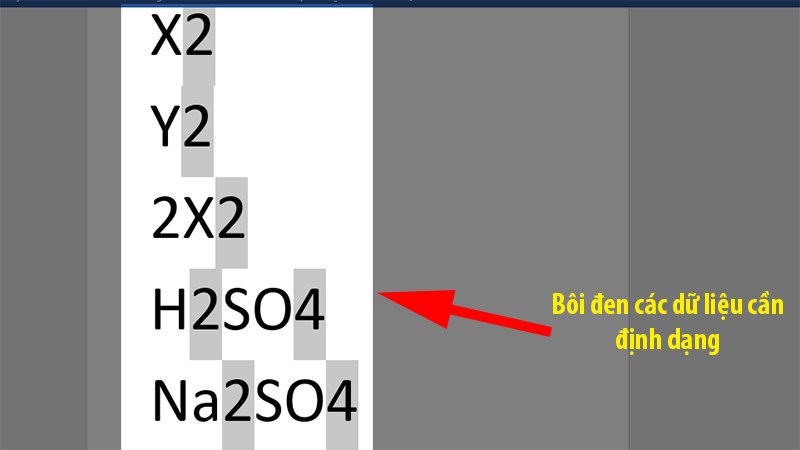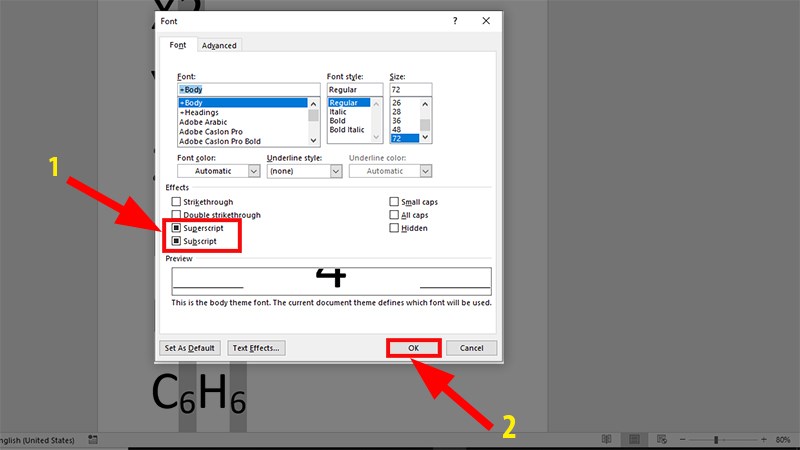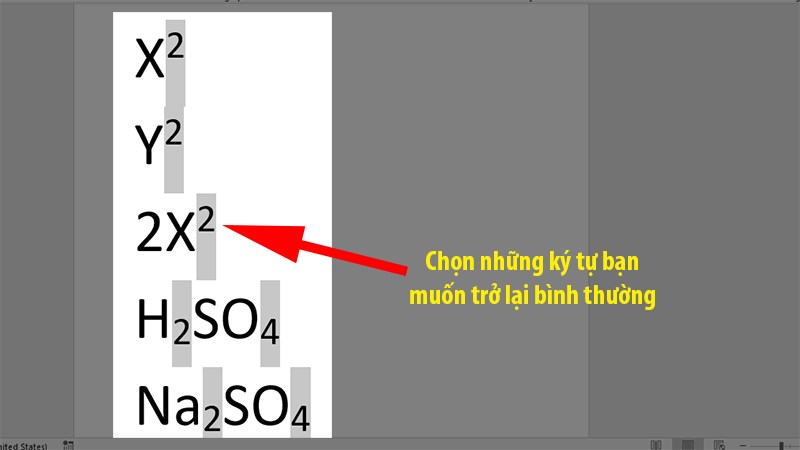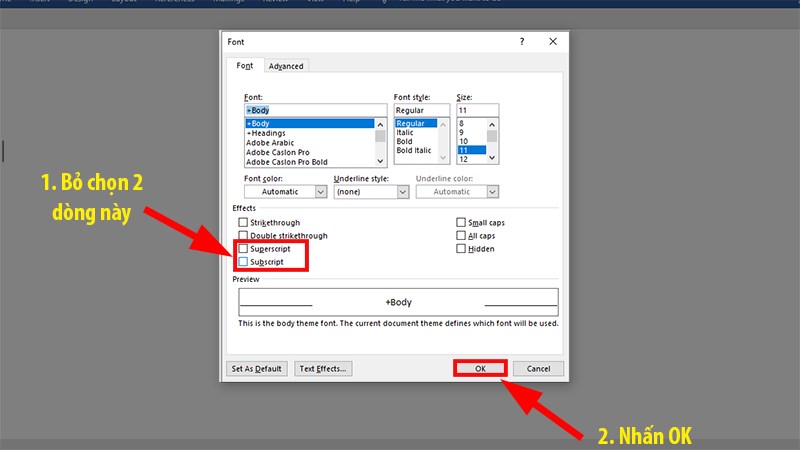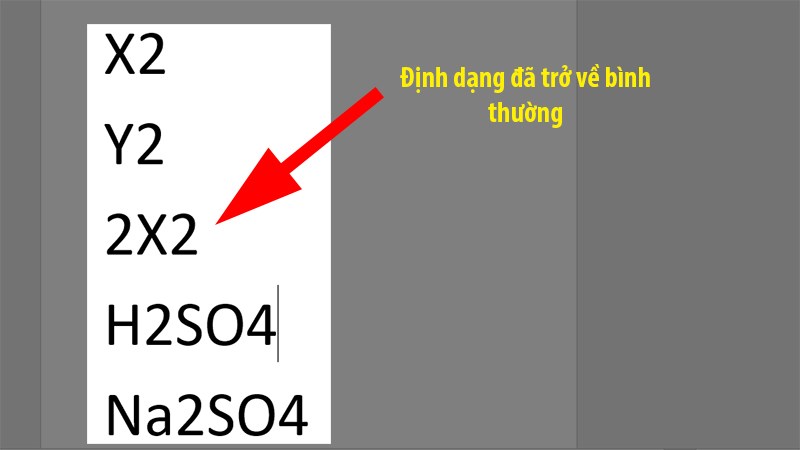Cùng xem Cách viết số mũ, chỉ số trên dưới trong Word nhanh, đơn giản – Thegioididong.com trên youtube.
Xử lý văn bản
đã trở nên rất phổ biến đối với mọi người, nhưng việc viết các công thức toán học như số mũ hoặc lời giải vẫn là một vấn đề lớn. nhưng đừng lo, hãy theo dõi bài viết tiếp theo để biết cách thực hiện nhé!

i. lợi ích và mục đích của việc viết số mũ trong word
- tạo ra các yêu cầu chính xác của văn bản, chẳng hạn như công thức toán học, hóa học hoặc vật lý.
- nhấn mạnh hoặc chú thích bằng những dòng nhỏ, thu hút sự chú ý.
- có thể được chỉnh sửa theo tiêu chuẩn xử lý văn bản.
- có thể ghi lại độ c, số mũ và ký tự gốc trong word.
ii. cách viết số mũ, chỉ số trên, chỉ số dưới bằng phím tắt trong word
theo cách này, nó có thể được sử dụng cho tất cả các phiên bản của word 2003, 2007, 2010, 2013, 2016
1. hướng dẫn cách viết số mũ (chỉ số trên) trong word
để viết số mũ (chỉ số trên trong word) chúng ta sử dụng tổ hợp phím ctrl + shift + =
Trong ví dụ này, tôi sẽ viết x bình phương (x2 với 2 sẽ nằm trên x) như sau:
bước 1: nhập ký tự x & gt; nhấn tổ hợp phím ctrl + shift + =
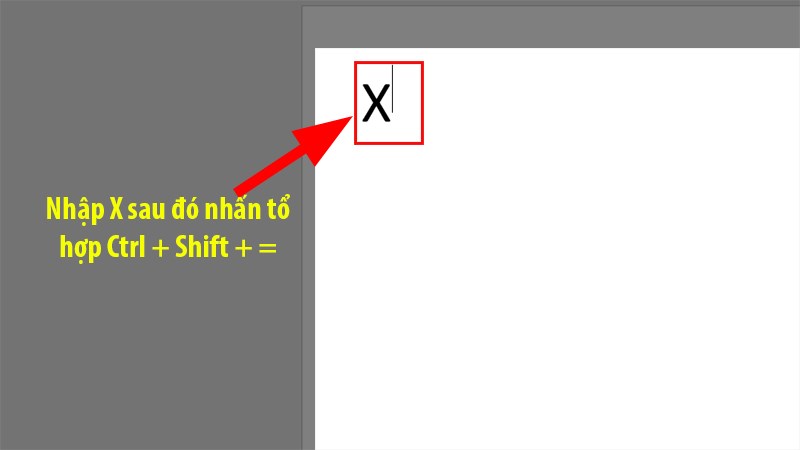
nhập ký tự x & gt; nhấn ctrl + shift + =
bước 2: nhập số 2
lưu ý: nếu ký tự tiếp theo bạn không muốn nhập có số mũ, hãy nhấn lại tổ hợp phím ctrl + shift + = để nhập lại nội dung bình thường!
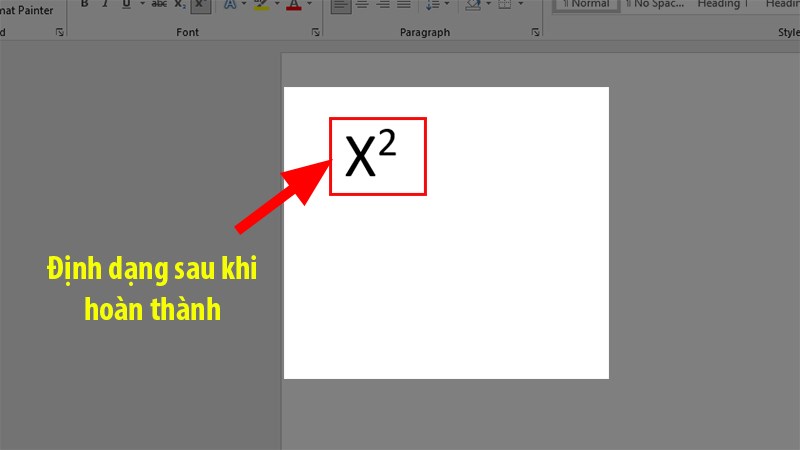
2. hướng dẫn cách viết đăng ký trong word
để viết các chỉ số dưới dạng word, hãy sử dụng tổ hợp phím ctrl + = !!
Trong ví dụ này, tôi sẽ viết công thức hóa học của nước (h2o) với số 2 bên dưới
bước 1: nhập ký tự h & gt; nhấn tổ hợp phím ctrl +
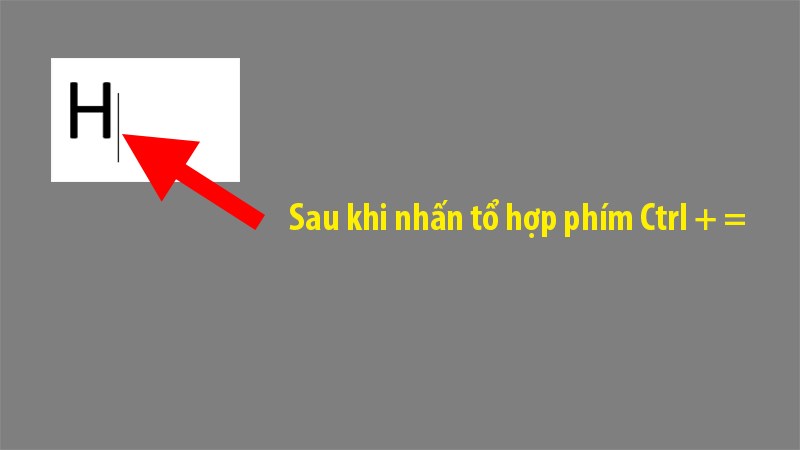
bước 2: nhập số 2 & gt; nhấn tổ hợp phím ctrl + = & gt; nhập ký tự o
lưu ý: hãy nhớ nhấn tổ hợp phím ctrl + = để trở về kiểu nhập văn bản bình thường rồi nhập ký tự o!
3. cách viết chỉ số trên trong macos
để viết số mũ (chỉ số trên) , hãy nhấn tổ hợp phím: command + shift + =
Xem Thêm : 5 Cách phân biệt sữa Nan thật giả đơn giản cho các mẹ
để nhập chỉ số dưới nhấn tổ hợp phím: command + =
iii. hướng dẫn cách viết số mũ trong phông chữ
Đối với các phiên bản word 2007, 2010, 2013, 2016 và mới hơn, việc tạo số mũ đơn giản hơn nhiều vì các chỉ số đã có sẵn trong thanh công cụ.
1. cách viết số mũ (chỉ số trên) trong phiên bản word 2007, 2010, 2013, 2016 và trong macos
để viết chỉ số trên trong từ bằng phông chữ , hãy làm như sau:
bước 1: nhập văn bản như bình thường & gt; đánh dấu ký tự hoặc chữ số mà bạn muốn viết dưới dạng số mũ.
mất điện
bước 2: chuyển đến thẻ start & gt; tại f ont & gt; chọn ký tự x2
chọn ký tự x2
2. cách viết subscript trong phiên bản word 2007, 2010, 2013, 2016 và macos cao hơn
Để viết từ chỉ số dưới bằng phông chữ , hãy làm như sau:
bước 1: nhập văn bản như bình thường> đánh dấu các ký tự hoặc chữ số bạn muốn viết kiểu chỉ số dưới.
áp dụng
bước 2: chuyển đến thẻ start & gt; trong nguồn & gt; chọn ký tự x2
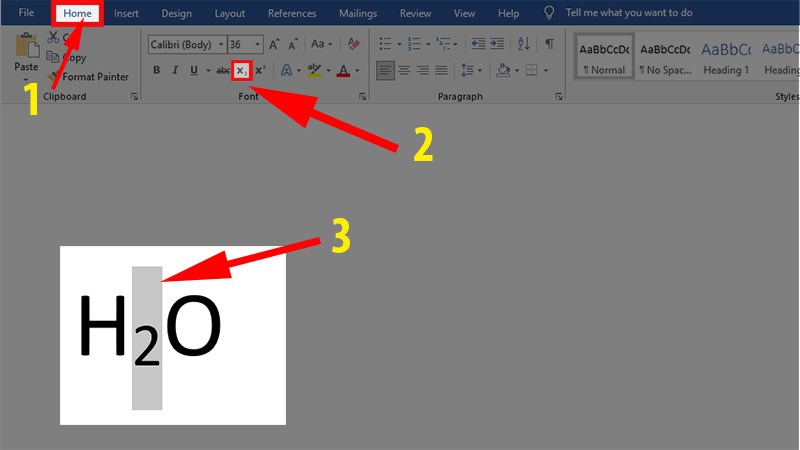
3. cách viết số mũ trong word 2003
trong phiên bản word 2003 x2 (nhập chỉ số dưới) hoặc x2 (nhập chỉ số trên) trong không khả dụng trong trình đơn.
Để viết số mũ trên và dưới trong word 2003, hãy làm như sau:
Bước 1: Nhập công thức hoặc phép tính có chứa các ký tự bạn muốn định dạng theo chỉ số trên hoặc dưới đây & gt; khóa các chỉ số đó.
Xem Thêm : Chứng chỉ TOEFL: Mọi điều bạn cần biết
mất điện
bước 2: nhấn nhấp chuột phải & gt; chọn nguồn
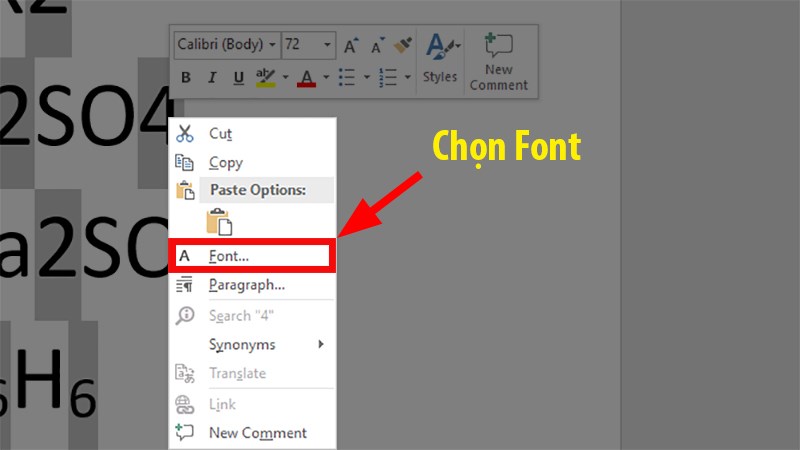
nhấp chuột phải & gt; chọn phông chữ
bước 3 : trong giao diện phông chữ & gt; trong hiệu ứng & gt; chọn chỉ số trên (số mũ) hoặc chỉ số trên (chỉ số dưới) & gt; nhấn ok .
tốt
iv. cách thay đổi định dạng của các đăng ký trên cùng và dưới cùng thành văn bản bình thường
Để thay đổi định dạng của số mũ hoặc chỉ số con thành văn bản bình thường, hãy làm như sau:
bước 1: bộ chọn ký tự hoặc số ở định dạng thành phần / strong > hoặc chỉ số dưới.
điền các ký tự hoặc số với định dạng hàm mũ
bước 2: nhấp vào nhấp chuột phải & gt; chọn nguồn & gt; dưới hiệu ứng & gt; bỏ chọn chỉ số trên (số mũ) hoặc chỉ số trên (chỉ số dưới) & gt; nhấn ok.
tốt
bước 3: dữ liệu đã được sửa đổi.
dữ liệu đã được thay đổi
và đó là những cách rất đơn giản để viết số mũ, chỉ số trên và chỉ số con trong word. tham khảo và làm theo để có một bài văn phù hợp với mình. Nếu có bất kỳ thắc mắc nào, hãy để lại bình luận bên dưới, nếu thấy hay thì chia sẻ cho bạn bè nhé. chúc các bạn thành công !!
Nguồn: https://dongnaiart.edu.vn
Danh mục: Tổng hợp
Lời kết: Trên đây là bài viết Cách viết số mũ, chỉ số trên dưới trong Word nhanh, đơn giản – Thegioididong.com. Hy vọng với bài viết này bạn có thể giúp ích cho bạn trong cuộc sống, hãy cùng đọc và theo dõi những bài viết hay của chúng tôi hàng ngày trên website: Dongnaiart.edu.vn